Jak wykonać kopię zapasową danych gry za pomocą Epic Games Launcher
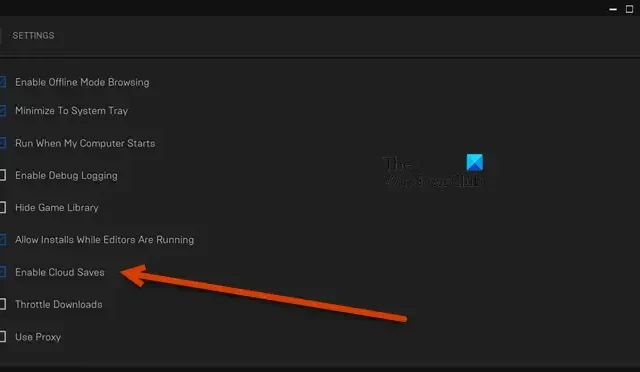
Często trzeba przeinstalować grę zainstalowaną przy pomocy Epic Games. Zwykle ma to na celu rozwiązanie niektórych problemów z grą. Problem z tym krokiem polega na tym, że obejmuje on usunięcie wszystkich plików gry, co spowoduje również usunięcie wszystkich postępów poczynionych w grze. Rozwiązaniem tego problemu jest wykonanie kopii zapasowej danych gry. Dlatego w tym poście zobaczymy, jak wykonać kopię zapasową danych gry za pomocą Epic Games Launcher .
Twórz kopie zapasowe danych gry za pomocą Epic Games Launcher
Istnieją dwie metody tworzenia kopii zapasowych danych gry za pomocą Epic Games Launcher. Wspomnieliśmy o obu poniżej, możesz użyć tego, który chcesz.
- Włącz zapisywanie w chmurze w Epic Games Launcher
- Ręcznie wykonaj kopię zapasową zapisanych danych
Omówmy je szczegółowo.
1] Włącz zapisywanie w chmurze w Epic Games Launcher
Epic Games ma własną chmurę i może być przez nas używana. Możemy wykonać kopię zapasową zapisanych danych gry w Epic Games Cloud. Ta funkcja nazywa się Zapisywanie w chmurze. Jeśli opcja Zapisywanie w chmurze jest włączona, wszystkie pliki gry będą przechowywane w chmurze. Nie musisz więc zapisywać plików gdzie indziej, będą one przechowywane w chmurze, a gdy zdecydujesz się ponownie zainstalować grę, pliki przywracania można pobrać z samej chmury. Aby włączyć zapisywanie w chmurze w Epic Games Launcher, wykonaj czynności podane poniżej.
- Uruchom program uruchamiający Epic Games.
- Teraz kliknij swój profil.
- Następnie wybierz Ustawienia.
- Na koniec zaznacz pole wyboru Włącz zapisywanie w chmurze.
Po włączeniu tej funkcji wszystkie dane gry będą przechowywane w chmurze. Jednak niektóre gry nie obsługują tej funkcji. Jeśli więc zdecydowałeś się ponownie zainstalować grę, zalecamy najpierw sprawdzić, czy gra obsługuje zapisywanie w chmurze.
Wykonaj czynności podane poniżej, aby zrobić to samo.
- Przede wszystkim otwórz program uruchamiający Epic Games.
- Przejdź do Biblioteki, a następnie przejdź do swojej gry.
- Teraz kliknij prawym przyciskiem myszy swoją grę i przejdź do Zarządzaj.
- Na koniec poszukaj ikony Cloud Saves.
Najczęściej, jeśli ikona Zapisuje w chmurze jest tam, zostanie włączona; należy jednak sprawdzić ostatnią kopię zapasową i kliknąć okrągłą ikonę, czyli Synchronizuj dane teraz.
Jeśli we właściwościach gry nie ma ikony Zapisywanie w chmurze, musisz użyć drugiej metody, aby utworzyć kopię zapasową danych gry.
2] Ręcznie wykonaj kopię zapasową zapisanych danych
Niektóre gry nie obsługują zapisów w chmurze. Aby wykonać kopię zapasową tych plików gry, musisz ręcznie wykonać kopię zapasową. W takim przypadku możemy skopiować pliki gry i przechowywać je w określonej lokalizacji. Tak więc, kiedy nadejdzie czas na przywrócenie go, czy to w bieżącym systemie, czy innym, możesz wkleić tam skopiowane pliki, a postęp zostanie przywrócony.
Aby sprawdzić, gdzie są przechowywane pliki gry, zalecamy przejście do pcgamingwiki.com. Jest to strona internetowa z ogromnymi danymi o grach i stąd możemy pobrać lokalizację Twojej gry. Wejdź na stronę, wpisz nazwę gry, której kopię zapasową chcesz utworzyć, i naciśnij Enter. Musisz przejść do lokalizacji Zapisz dane gry i sprawdzić lokalizację w sekcji Epic Game Launcher.
Gdy znasz lokalizację gry, otwórz Eksplorator plików, przejdź do tej konkretnej lokalizacji, a następnie utwórz kopię danych. Teraz możesz bezpiecznie ponownie zainstalować grę, po prostu wklej kopię zapasową do lokalizacji, w której przechowywane są dane gry.
Mamy nadzieję, że teraz wiesz, jak tworzyć kopie zapasowe i przywracać pliki gier w Epic Games.
Jak wykonać kopię zapasową plików Epic Game?
Epic Games umożliwia użytkownikowi wykonanie kopii zapasowej w chmurze lub przechowywanie kopii plików gry lokalnie. To pierwsze jest tym, co większość z nas preferuje, ponieważ jest płynne i po prostu umożliwia opcję; wszystko odbywa się w tle. Jednak niektóre gry nie obsługują zapisów w chmurze; w takim przypadku musimy wykonać ręczną kopię zapasową plików gry.
Czy kopia zapasowa Epic Games zapisuje?
Tak, Epic Games ma funkcję o nazwie Cloud Saves, która automatycznie wykonuje kopię zapasową wszystkich twoich gier. Chociaż niektóre gry nie obsługują tej funkcji, sprawdź, czy Twoja gra obsługuje tę funkcję, czy nie.



Dodaj komentarz